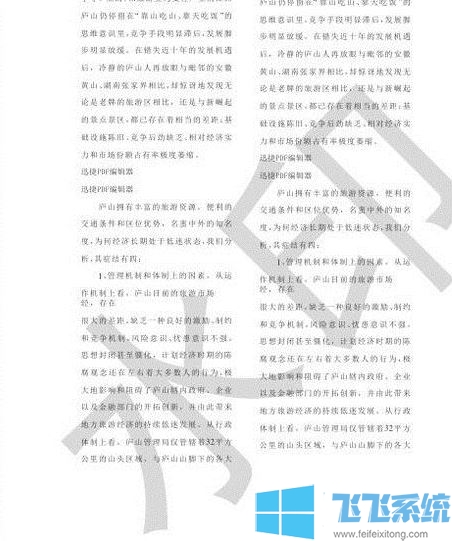
去除PDF文件水印的方法
1、在修改文件的时候,需要选择菜单栏中的文件选项,然后选择文件选项中的打开,而在修改好文件后,也是需要点击文件选项,然后选择保存。

2、水印工具,在菜单栏的文档选项中,就是有水印工具的,点击菜单栏中的文档,然后选择文档中的水印,在水印中是有添加,全部删除以及管理的,点击选择全部删除。
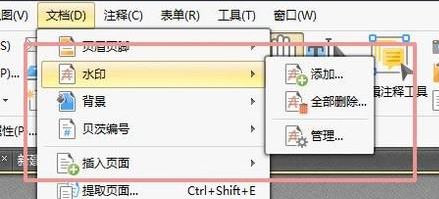
3、点击全部删除后,就会有这样的弹窗,然后点击确定就可以删除文件中的水印了
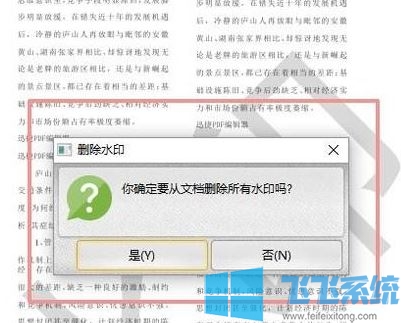
4、如果不想要将所有页面的水印删除的话,点击水印中的管理,进入管理页面后,在管理页面中可以看到文件中的全部水印,而在工具栏中可以添加或者编辑水印,需要全部删除,选择全部删除,删除部分水印,选中需要删除的水印,点击删除。
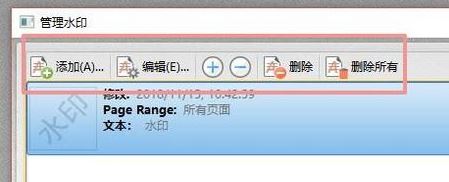
以上便是深度系统小编给大家分享介绍的PDF文件水印的方法,推荐大家使用【PDF去水印工具(PDF Logo Remover)】
分享到: